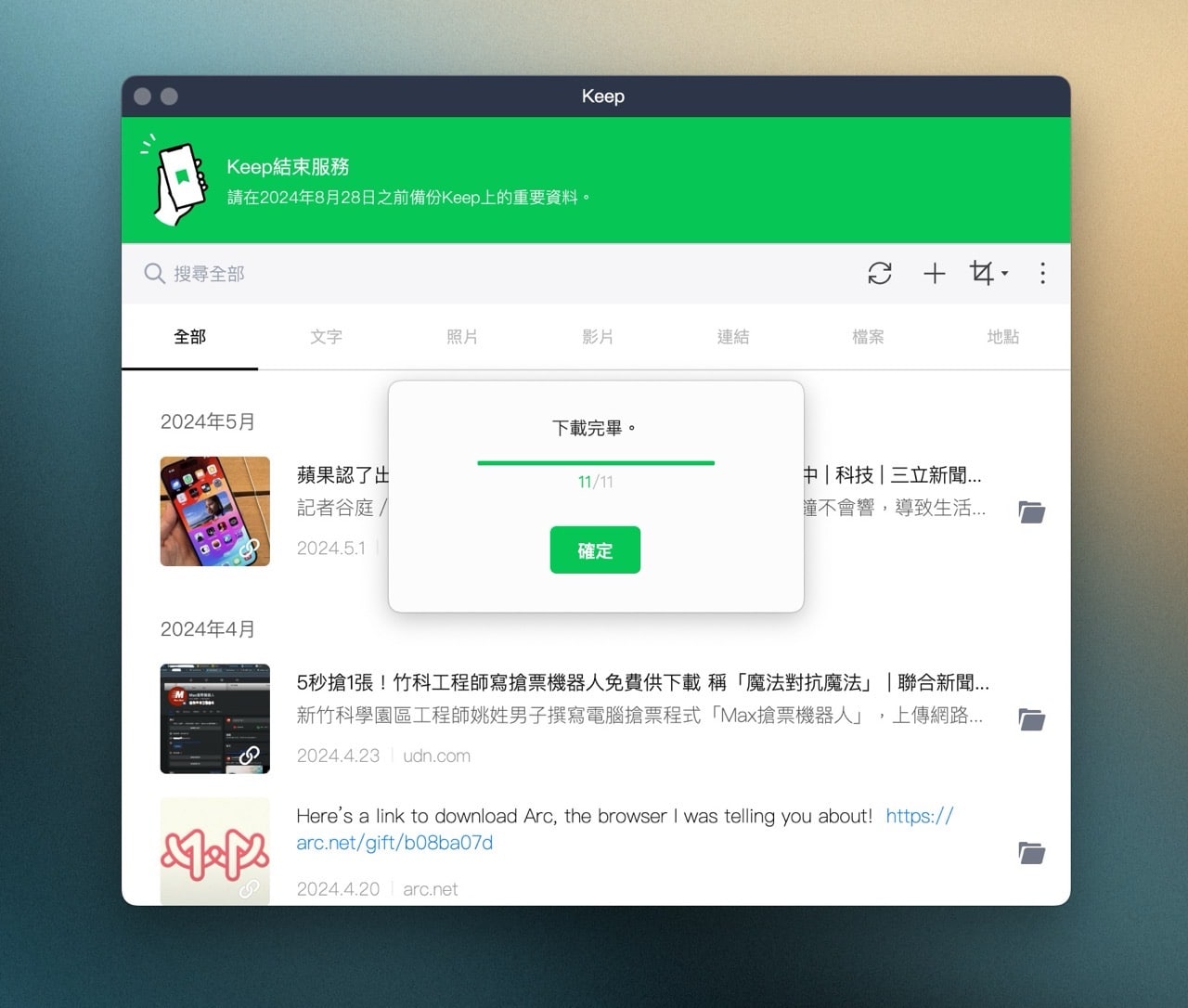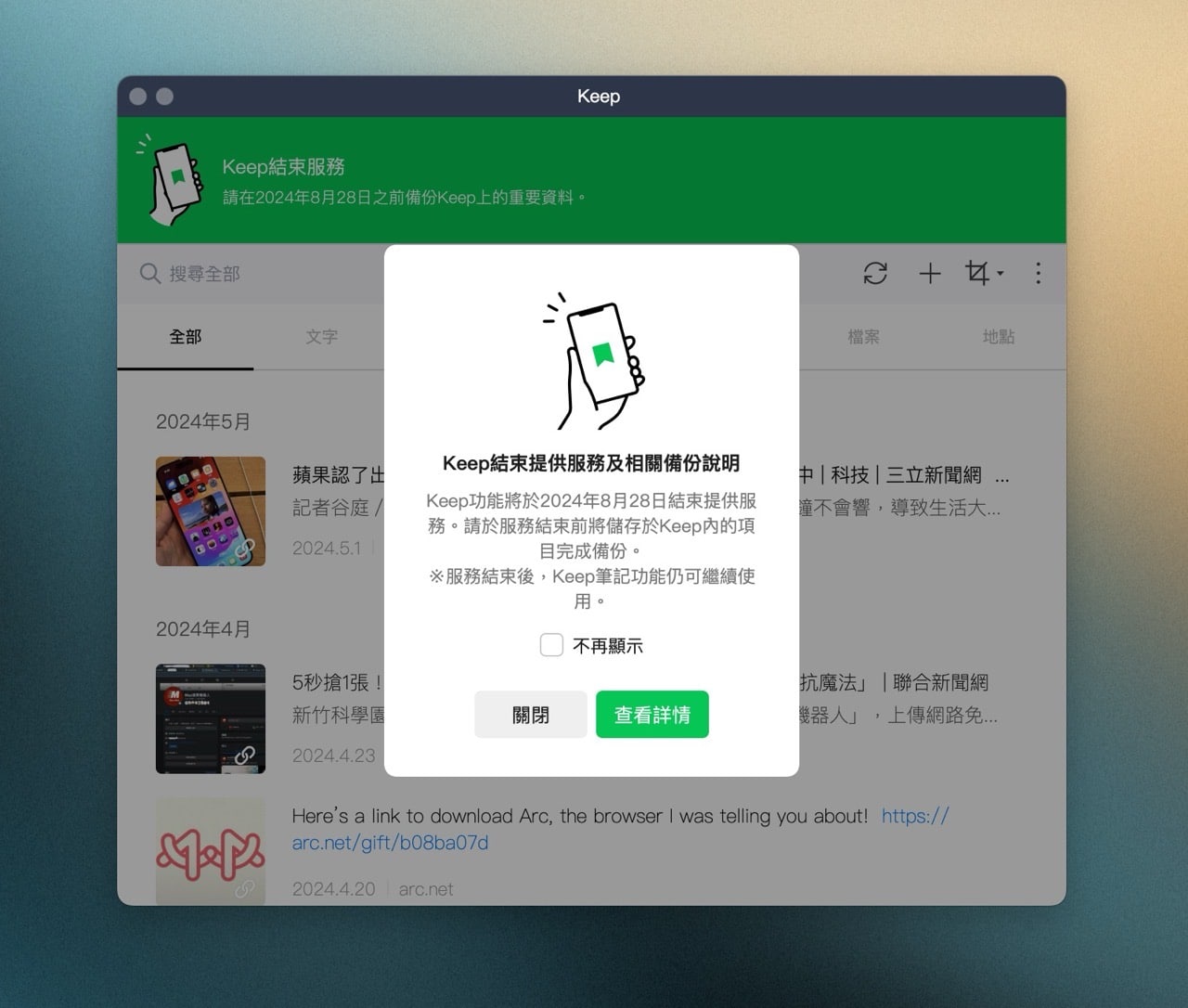
LINE 算得上是台灣使用者每天都會打開的應用程式,裡頭有個「LINE Keep」功能很方便,提供 1GB 免費容量讓使用者儲存文字、照片、影片、檔案或超連結,而且沒有保存期限,或許是因此造成營運成本上升,LINE 宣佈將在 2024 年 8 月 28 日結束提供 LINE Keep 服務(最初是 7 月 31 日後來延期),如果有用到這項功能儲存資料的朋友記得趕緊把握時間將資料下載、備份,否則時間一到就會全部消失喔!
另外,大家可能比較關心的問題是「Keep 筆記聊天室」是不是還能使用?LINE 官方公告有提到 1GB 儲存空間會結束服務,但 Keep 筆記功能則可以繼續使用(不過 Keep 筆記會有儲存期限,並不能永久保存),若你和我一樣經常會用 LINE 暫存資料或是在電腦和手機間傳連結的話這個功能很實用,自己開一個群組聊天室、把自己加入也可以達到相同效果。
LINE Keep 原有資料可以從 LINE 電腦版、iOS、Android 應用程式下載備份,只要更新最新版本、開啟 Keep 功能就會看到即將結束提供服務和相關備份說明,接下來就看看怎麼做吧!有資料在 LINE Keep 的話記得備份。
LINE
https://line.me/tw/
LINE Keep 資料備份、下載步驟
STEP 1
接下來使用 LINE 電腦版進行示範,iOS、Android 應用程式更簡單,從首頁上方點一下 Keep 功能後就會有下載照片和影片的按鈕。
從 LINE 電腦版的聊天功能左下角點擊「Keep」按鈕(或是從 Keep 筆記右上角也能找到)。
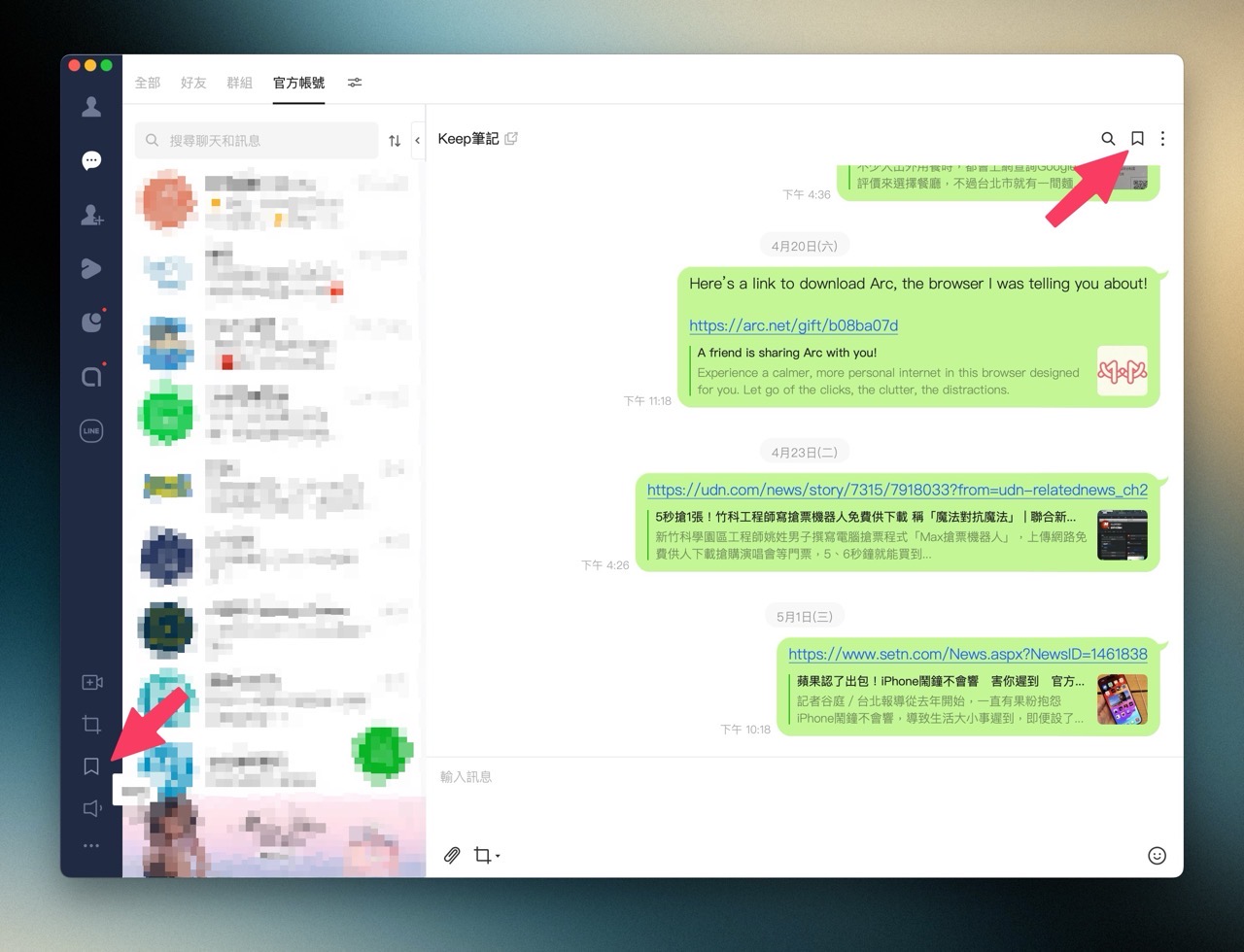
STEP 2
第一次打開後會有結束提供服務和相關備份說明,點一下右上角「:」後從下拉式選單找到「下載」。
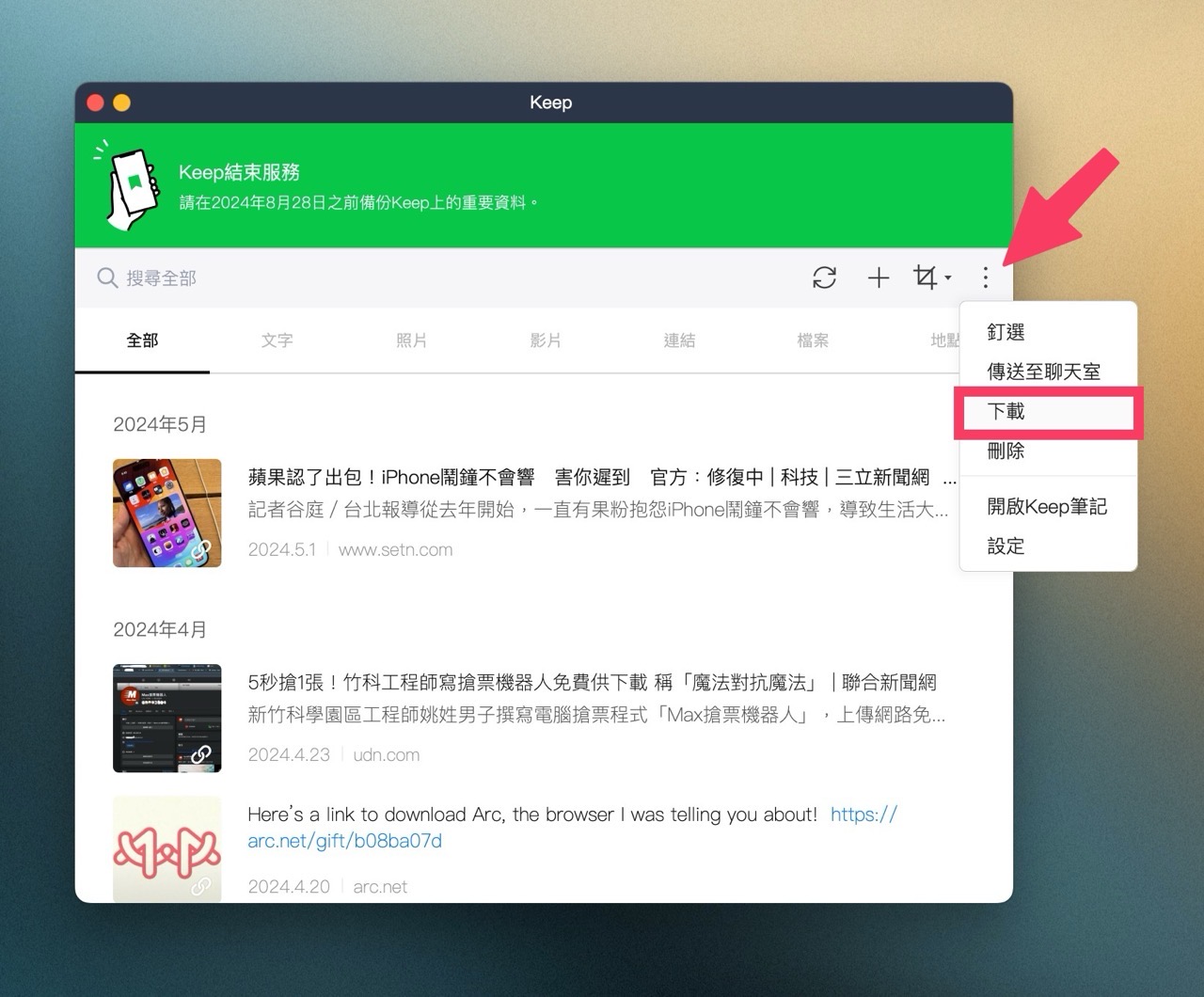
STEP 3
在每個檔案上面按下右鍵、選擇「下載」可單獨取得個別資料,如果要一次下載,勾選檔案前方的綠色勾勾後再點選下方「下載」即可一次將選取的內容保存到電腦,上方標籤可以切換文字、照片、影片、連結、檔案或地點等類別。
不過在下載功能裡沒有一次全選的按鈕,如果資料很多還是要逐一勾選。
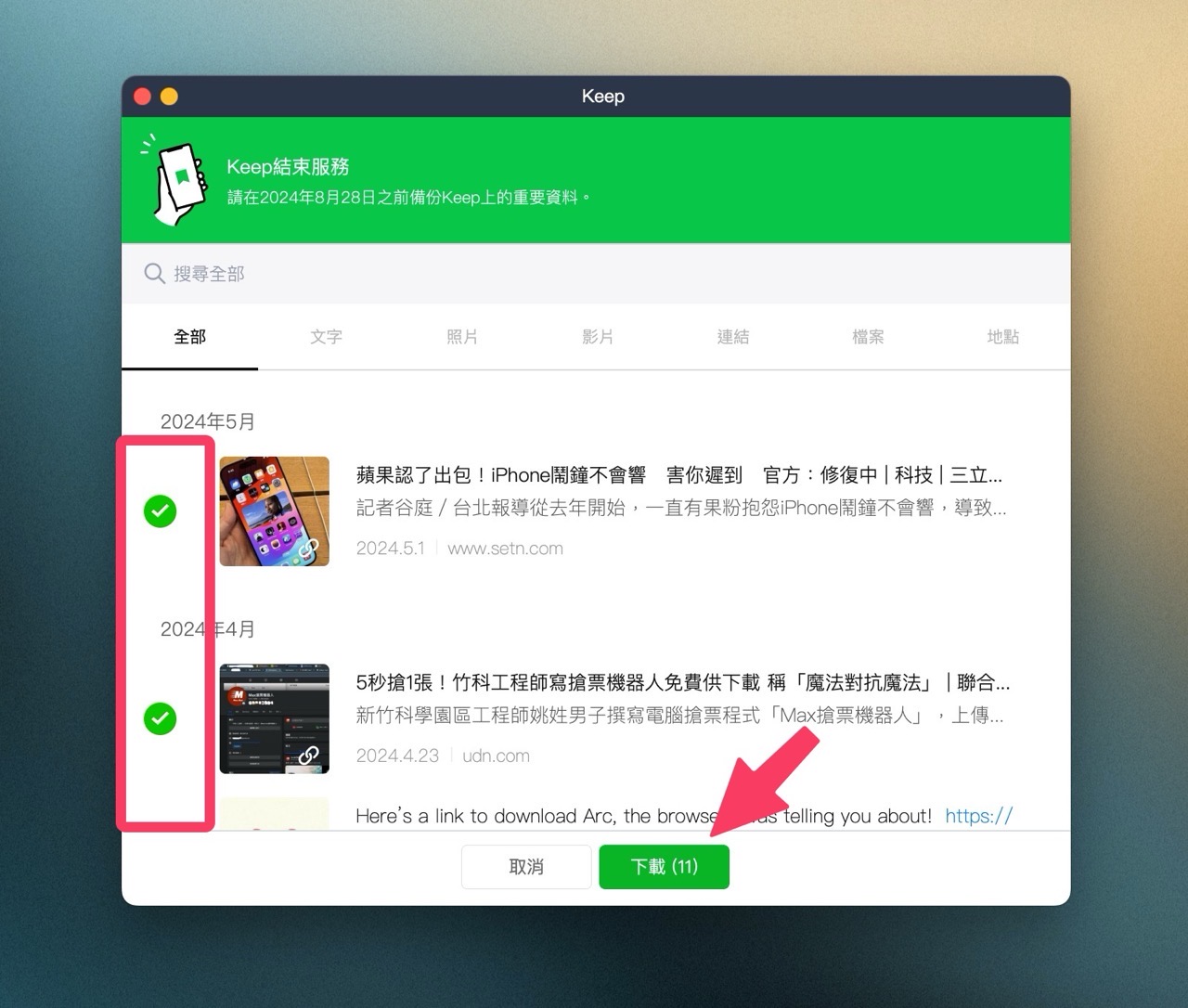
STEP 4
下載前會跳出選擇儲存路徑的畫面,建議開一個資料夾、將備份的資料全部丟進去,如此一來就完成啦!